
在日常办公中,Microsoft Office 无疑是许多用户不可或缺的软件套装。然而,随着使用时间的增加,Office 有时可能会遇到各种问题,如启动缓慢、功能异常或文件无法正常打开等。这时候,利用Windows操作系统中的控制面板对Office进行修复,往往能够有效解决这些问题。本文将详细介绍如何通过控制面板修复Office,帮助广大中国用户快速恢复软件的正常运行。
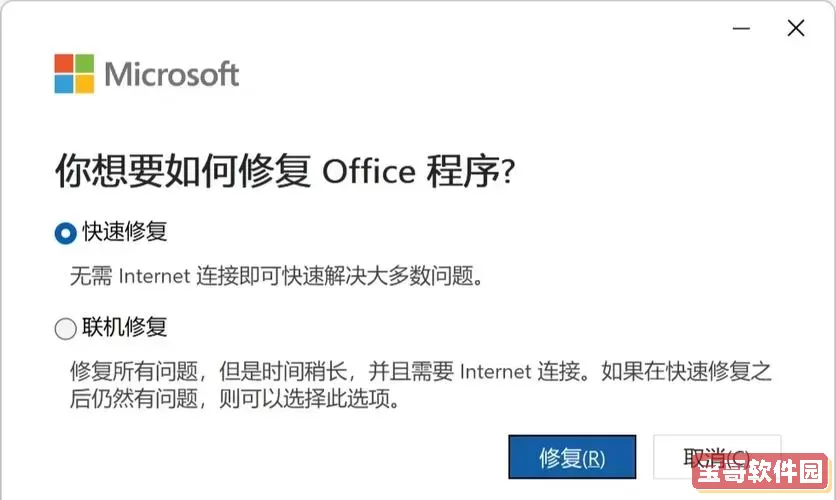
一、为什么需要通过控制面板来修复Office?
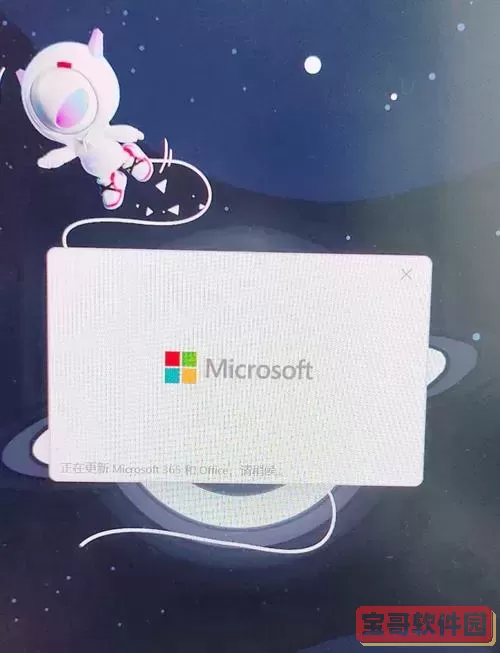
Office使用过程中出现问题,可能源于文件损坏、程序冲突、更新失败等多种原因。虽然重新安装是一个选择,但重新安装不仅耗时,而且可能丢失部分个性化设置。相比之下,Windows控制面板提供了“修复”功能,可以对Office程序进行快速检测和修复,既节省时间,又能最大程度维护原有设置,非常适合普通用户操作。
二、通过控制面板修复Office的详细步骤
以下步骤适用于Windows 7、Windows 8、Windows 10及Windows 11等主流操作系统版本,尤其适合国内绝大多数电脑用户:
1. 打开控制面板
在Windows任务栏的搜索框中输入“控制面板”,点击打开。如果使用的是Windows 10或11,也可以右键点击“开始”菜单,选择“控制面板”。
2. 进入“程序和功能”页面
在控制面板内,选择“程序” -> “程序和功能”。此页面列出了电脑中已安装的所有软件。
3. 找到Microsoft Office程序
在程序列表中找到你需要修复的Microsoft Office版本,例如“Microsoft Office 2016”或“Microsoft 365”。有的用户安装的是单独的如Word或Excel,也应在此列表中找到对应条目。
4. 启动修复程序
选中Office程序项后,点击列表上方的“更改”按钮。此时,弹出一个Office安装程序窗口,会提供“快速修复”和“联机修复”两个选项。
5. 选择修复类型
- 快速修复:不需要互联网连接,修复速度快,适合大多数问题的快速解决。
- 联机修复:需要联网,会进行更深入的检测和修复,适合快速修复无效后或者Office问题较严重的情况。
建议先选择“快速修复”,完成后若问题仍未解决,再使用“联机修复”。
6. 等待修复完成
点击“修复”按钮后,系统会自动进行修复操作,过程可能持续几分钟。期间请不要关闭电脑或断网。
7. 重启Office并测试
修复完成后,关闭修复程序,重新打开任意Office软件,比如Word或Excel,测试问题是否解决。
三、修复Office时需要注意的事项
1. 在执行联机修复时,请确保网络连接正常,且网络环境稳定。中国地区用户建议避免在网络高峰期操作,以防下载速度过慢或中断。
2. 如果Office是以企业或校园授权方式安装,部分权限可能受到限制,建议联系所在单位的IT管理员协助操作。
3. 修复过程中如遇错误提示,建议记录下错误代码,并在微软官方支持网站或知名技术论坛查询解决方案。
4. 修复前,备份重要的Office文件,防止意外数据丢失。虽然修复通常不会影响文档数据,但预防为主。
四、如何预防Office再次出现问题
1. 定期更新Office软件,微软会不断发布安全补丁和功能改进。
2. 避免同时运行过多大型程序,防止内存溢出导致Office崩溃。
3. 避免打开来源不明的宏或插件,以免被植入恶意代码,影响Office稳定性。
4. 定期使用电脑安全软件查杀病毒,确保系统环境安全。
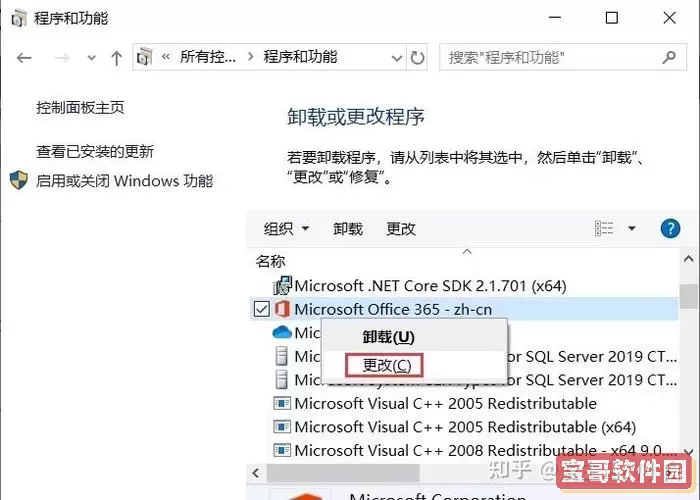
五、总结
通过Windows控制面板修复Office,是解决办公软件常见故障的一种高效方法。针对中国用户,借助这一功能,无需过于复杂的操作步骤即可自行排查并解决问题,极大提高工作效率和软件稳定性。遇到Office异常,不妨先从控制面板修复入手,结合本文介绍的步骤,轻松恢复办公顺畅体验。